Introduzione
Minikube è uno strumento open source che ti consente di configurare un cluster Kubernetes a nodo singolo sul tuo computer locale. Il cluster viene eseguito all'interno di una macchina virtuale e include Docker, consentendoti di eseguire container all'interno del nodo.
Questo è un modo eccellente per eseguire test in un ambiente Kubernetes in locale, senza utilizzare troppe risorse.
Questo tutorial ti mostrerà come installare Minikube su Ubuntu 18.04 o 20.04.
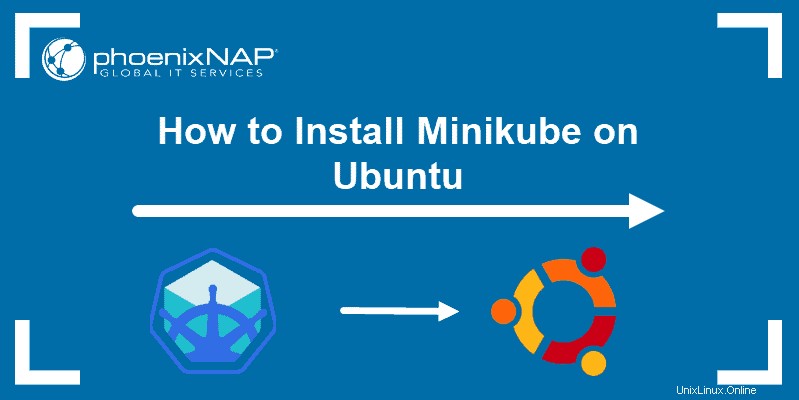
Prerequisiti
- Un sistema che esegue Ubuntu 18.04 Bionic Beaver o Ubuntu 20.04
- Un account utente con sudo privilegi
- Accesso a una finestra del terminale/riga di comando (Ctrl +Alt +T , cerca> terminale)
Come installare Minikube su Ubuntu
Per installare Minikube su Ubuntu, segui i passaggi descritti di seguito. Oltre alle istruzioni di installazione, puoi anche trovare alcuni comandi di base per lavorare all'interno del tuo cluster locale a nodo singolo.
Fase 1:aggiorna il sistema e installa i pacchetti richiesti
Prima di installare qualsiasi software, è necessario aggiornare e aggiornare il sistema su cui si sta lavorando. Per farlo, esegui i comandi:
sudo apt-get update -ysudo apt-get upgrade -y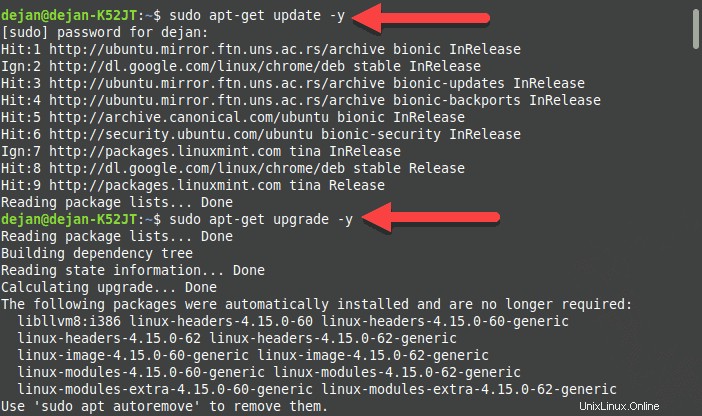
Inoltre, assicurati di installare (o controlla se hai già) i seguenti pacchetti richiesti:
sudo apt-get install curlsudo apt-get install apt-transport-httpsNell'immagine seguente, l'output informa che i pacchetti sono già installati.
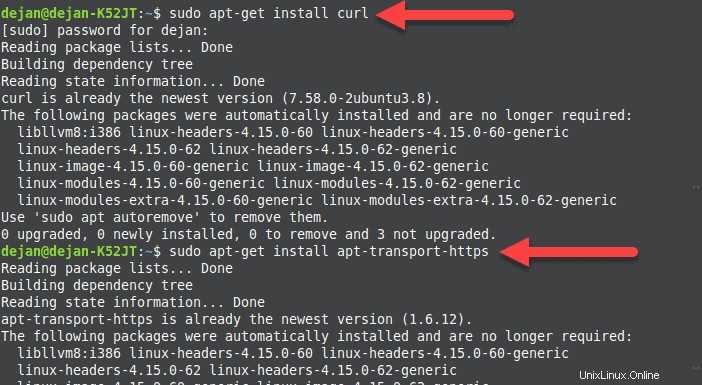
Passaggio 2:installa VirtualBox Hypervisor
Come accennato in precedenza, hai bisogno di una macchina virtuale in cui puoi configurare il tuo cluster a nodo singolo con Minikube. A seconda delle tue preferenze, puoi utilizzare VirtualBox o KVM.
Questa guida ti mostrerà come installare Minikube con VirtualBox.
1. Per installare VirtualBox su Ubuntu, esegui il comando:
sudo apt install virtualbox virtualbox-ext-pack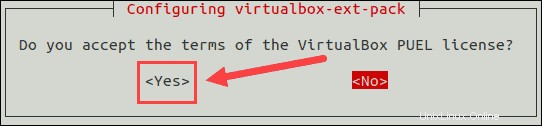
2. Confermare l'installazione con y e premi Invio .
3. Successivamente, sullo schermo viene visualizzato il contratto di licenza. Premi Tab e poi Invio per continuare.
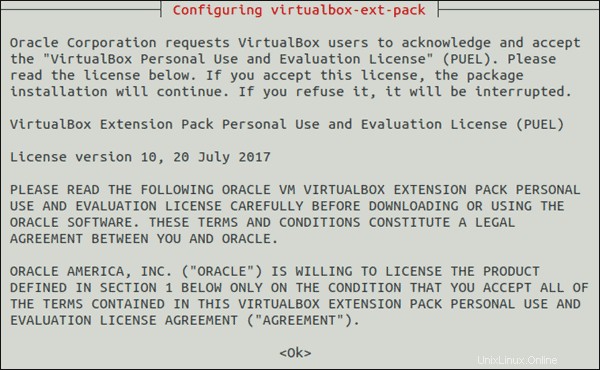
4. L'installatore chiede di accettare i termini della licenza PUEL di VirtualBox selezionando Sì .
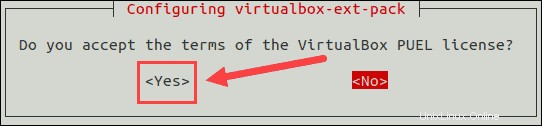
5. Attendi il completamento dell'installazione, quindi passa al passaggio successivo.
Fase 3:installa Minikube
Con VirtualBox configurato, passa all'installazione di Minikube sul tuo sistema Ubuntu.
1. Innanzitutto, scarica l'ultimo binario di Minikube utilizzando il wget comando:
wget https://storage.googleapis.com/minikube/releases/latest/minikube-linux-amd64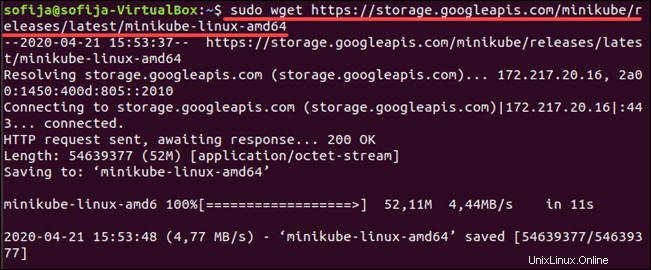
2. Copia il file scaricato e salvalo in /usr/local/bin/minikube directory con:
sudo cp minikube-linux-amd64 /usr/local/bin/minikubeNon ci sarà output se il comando è stato eseguito correttamente.
3. Quindi, dai l'autorizzazione all'esecutivo del file usando il comando chmod:
sudo chmod 755 /usr/local/bin/minikubeAnche in questo caso, non ci sarà alcun output.

4. Infine, verifica di aver installato correttamente Minikube controllando la versione del software:
minikube versionL'output dovrebbe visualizzare il numero di versione del software, come nell'immagine sottostante.

Passaggio 4:installa Kubectl
Per distribuire e gestire i cluster, devi installare kubectl , lo strumento da riga di comando ufficiale per Kubernetes.
1. Scarica kubectl con il seguente comando:
curl -LO https://storage.googleapis.com/kubernetes-release/release/`curl -s https://storage.googleapis.com/kubernetes-release/release/stable.txt`/bin/linux/amd64/kubectl
2. Rendi eseguibile il binario digitando:
chmod +x ./kubectl3. Quindi, sposta il binario nel tuo percorso con il comando:
sudo mv ./kubectl /usr/local/bin/kubectl4. Verifica l'installazione controllando la versione della tua istanza kubectl:
kubectl version -o jsonFase 5:avvia Minikube
Dopo aver configurato tutto il software richiesto, sei pronto per avviare Minikube.
Esegui il seguente comando:
minikube startInnanzitutto, il sistema scarica il file ISO di Minikube da una fonte online e il binario localkube. Quindi, crea una macchina virtuale in VirtualBox all'interno della quale avvia e configura un singolo cluster di nodi.
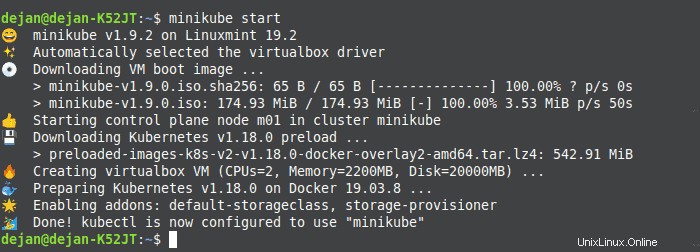
Gestire Kubernetes con Minikube
Comandi comuni di Minikube
Per vedere la configurazione di kubectl usa il comando:
kubectl config view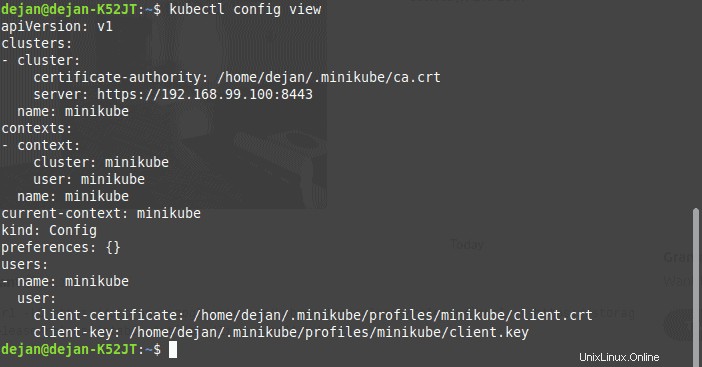
Per mostrare le informazioni sul cluster:
kubectl cluster-info
Per controllare i nodi in esecuzione usa il seguente comando:
kubectl get nodes
Per visualizzare un elenco di tutti i pod Minikube eseguiti:
kubectl get podPer accedere alla Minikube VM:
minikube ssh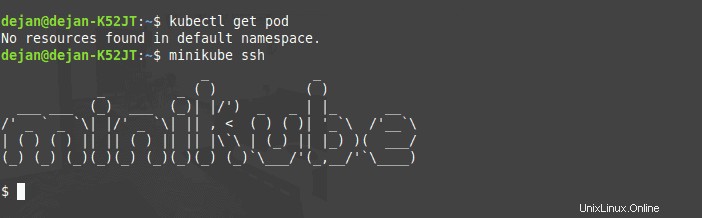
Per uscire dalla shell, esegui:
exitPer interrompere l'esecuzione del tipo di cluster a nodo singolo:
minikube stop
Per verificarne lo stato utilizzare:
minikube status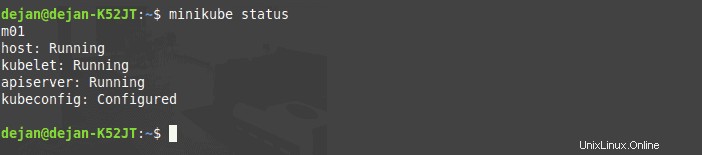
Per eliminare il cluster a nodo singolo:
minikube deletePer visualizzare un elenco dei componenti aggiuntivi di Minikube installati:
minikube addons list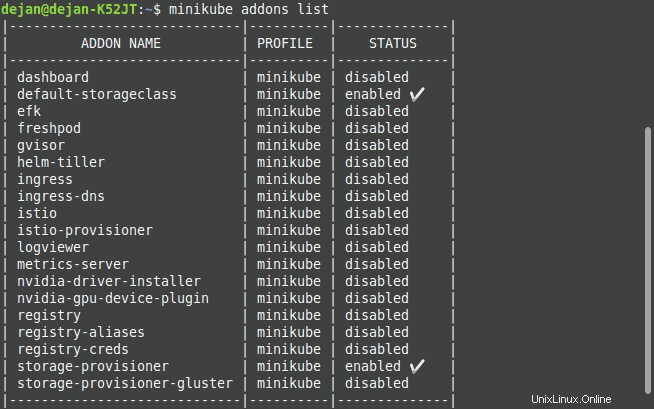
Accedi alla dashboard di Minikube
Minikube viene fornito con un componente aggiuntivo del dashboard per impostazione predefinita. La dashboard web fornisce un modo per gestire il tuo cluster Kubernetes senza eseguire effettivamente i comandi nel terminale.
Per abilitare e accedere alla dashboard di Minikube tramite terminale, eseguire il comando seguente:
minikube dashboard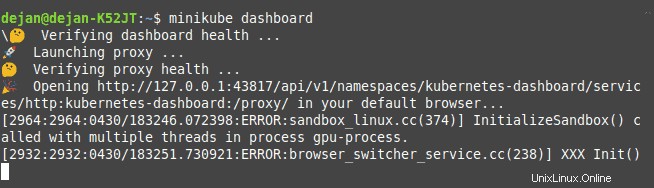
Una volta uscito dal terminale, il processo terminerà e la dashboard di Minikube verrà chiusa.
In alternativa, puoi accedere alla dashboard direttamente tramite browser.
Per farlo, acquisisci l'indirizzo IP della dashboard:
minikube dashboard --url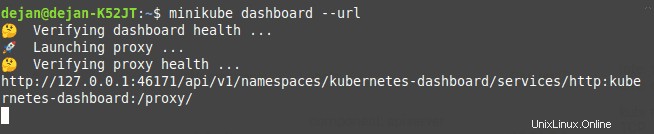
Accedi alla dashboard di Minikube navigando fino all'indirizzo IP della dashboard.